怎么查苹果手机激活时间 如何查苹果手机激活时间
演示机型:iPhone 12
系统版本:iOS 15.1
当我们用了苹果手机一段时间后,想知道手机到底用了多久 , 如何查看手机的激活时间以及使用时间呢?下面给大家介绍下如何查询激活时间 。
1、打开【设置】并找到【通用】 。

文章插图
2、进入后选择【关于本机】 。

文章插图
3、找到【序列号】并长按选择拷贝 。

文章插图
4、打开【Safari浏览器】 。

文章插图
5、搜索进入苹果官方序列号查询网站 。

文章插图
6、粘贴【序列号】输入验证码 。
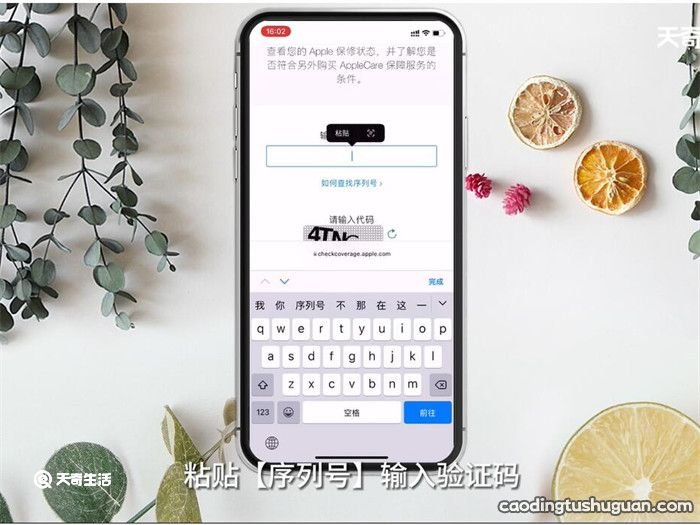
文章插图
7、点击【继续】即可查询 。

文章插图
总结:打开【设置】并找到【通用】 , 进入后选择【关于本机】 , 找到【序列号】并长按选择拷贝,打开【Safari浏览器】,搜索进入苹果官方序列号查询网站,粘贴【序列号】输入验证码,点击【继续】即可查询 。
【怎么查苹果手机激活时间 如何查苹果手机激活时间】
推荐阅读
- qq怎么改字体 qq字体怎么改
- 手机已进入无痕浏览怎么删除 手机已进入无痕浏览怎么删除浏览页面
- 苹果8 plus怎么设置铃声 苹果8 plus如何设置铃声
- 苹果xr面容识别不了怎么办 苹果xr面容识别不了如何操作
- 电脑怎么复制粘贴电脑复制粘贴的方法
- 苹果6p怎么设置抖音动态壁纸苹果6p手机怎么设置抖音动态壁纸
- 苹果手表5和4的区别 苹果手表5和4有什么区别
- 连尚头条软件怎么删除 连尚头条软件删除的步骤是什么
- 怎么解决戴耳机录屏没声音 戴耳机录屏没声音怎么办
- 乳房胀痛月经推迟怎么办











